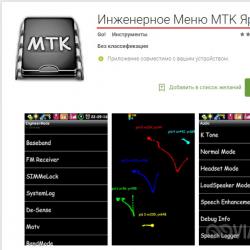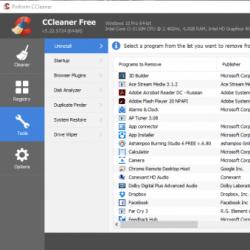Делать не приходит windows 10. Не приходят обновления iOS, что делать? Редактирование системного реестра
Для современных смартфонов постоянно выходят новые версии ОС, однако получают их не все пользователи. Если у вас на Андроиде не обновляется прошивка по воздуху или через кабель, то причины могут быть самые разные: от нехватки памяти до прекращения поддержки телефона производителем. Давайте разбираться.
Данная статья подходит для всех брендов, выпускающих телефоны на Android 9/8/7/6: Samsung, HTC, Lenovo, LG, Sony, ZTE, Huawei, Meizu, Fly, Alcatel, Xiaomi, Nokia и прочие. Мы не несем ответственности за ваши действия.
Почему нет обновления на Android
Наиболее распространенная причина, по которой Андроид больше не обновляется - прекращение поддержки со стороны производителя и моральное устаревание самого устройства. Разработчики Андроида вынуждены работать над совместимостью с большим количеством устройств, создавать дополнительные драйверы. Поэтому обновления обычно получают только последние модели смартфонов, флагманы серии.
Среди других причин отсутствия обновлений системы на телефоне:
- Нехватка памяти на устройстве. Обновлению некуда установиться. Должно появиться соотвествующее сообщение.
- Сбой в работе Сервисов Google.
- Использование неофициального ПО - установка кастомных прошивок и рекавери, инсталляция приложений из непроверенных источников.
- Аппаратные неисправности, которые приводят к выходу из строя отдельных компонентов.
Кроме того, нужно понимать, что новая прошивка распространяется среди пользователей постепенно, от региона привязки телефона к региону. Даже если у знакомых обновление Андроида уже случилось, это не повод искать неисправности - возможно, нужно еще немного подождать.
Увеличить
Регулярно и своевременно обновляются только последние модели Nexus в линейке различных брендов. Владельцы других устройств вынуждены ждать информации о том, будет ли вообще новая версия работать на их телефонах, и когда прилетит обновление - через неделю или пару месяцев.
Автоматическое и ручное обновление системы
Обычно уведомление о наличии обновления приходит при подключении к интернету. Скачать и установить его можно через Wi-Fi или мобильный трафик. Но если у других пользователей новая прошивка уже встала, а вам еще ничего не пришло, попробуйте запросить обновление принудительно.
- Откройте настройки.
- Зайдите в раздел «Об устройстве».
- Перейдите в «Обновление системы».
- Нажмите «Проверить обновления».
Если для устройства есть обновления, нажмите «Скачать». Предпочтительно использовать подключение к интернету по Wi-Fi. Важно, чтобы во время переустановки телефон не разрядился, так что подключите к нему зарядное устройство при низком заряде батареи.
 Увеличить
Увеличить Если обновление не приходит, но вы уверены, что ваша модель поддерживает новую версию, то форсируйте получение апдейта:
- Откройте настройки.
- Зайдите в раздел «Приложения».
- На вкладке «Все» откройте «Google Service Framework».
- Сотрите данные и очистите кэш.
- Принудительно проверьте наличие обновлений.
 Увеличить
Увеличить Если производитель поставляет вместе с устройством фирменную утилиту для управления, то используйте её для получения обновления системы. На примере ниже Samsung Kies, адля других брендов свои программы.
 Увеличить
Увеличить При подключении телефона в окне утилиты появится список доступных обновлений, которые можно установить.
Установка обновлений прошивки через Recovery Menu
Если ничего не помогает, установите апдейт вручную, скачав файл с сайта производителя смартфона.
- Загрузите на компьютер новую официальную прошивку. Найти её можно на сайте производителя на странице поддержки модели телефона/планшета.
- Переместите файл с обновлением в корень карты памяти или внутренней памяти устройства.
- Выключите аппарат и зайдите в Recovery Menu. Обычно для входа в Recovery используется сочетание «Громкость вверх» - «Кнопка включения». Что делать, если комбинация не сработала? Посмотреть сочетание для конкретного производителя и модели.
Навигация по меню Recovery осуществляется с помощью клавиш громкости и кнопки питания. Чтобы установить прошивку.
29 июля корпорация Microsoft официально выпустила долгожданную операционную систему Windows 10 - за первые сутки автоматическим обновлением воспользовалось 14 миллионов пользователей (1% в статистике заняли и россияне).
В начале августа популярность ОС выросла еще в несколько раз, а вместе с тем появились и первые проблемы - запросы в Google все чаще пестрят сообщениями «не пришло обновление до windows 10» и «как воспользоваться автоматическим переходом на новую версию».
Разрешить возникшие вопросы и упростить переход на новую систему поможет карманное руководство пользователя, состоящее из нескольких важных пунктов:
- Знакомство с системными требованиями и редакциями ОС;
- Исправление проблем уровня, когда не приходит обновление до Windows 10
- Утилита Windows Insider и процесс обновления;
- Перенос приложений и проверка совместимости;
- Решение немногочисленных проблем и технических неисправностей.
Представители компании Microsoft поделились минимальными требованиями к железу незадолго до выхода операционной системы:
- Процессор: 1 ГГц и выше;
- Минимум оперативной памяти: 1 ГБ для 32-битной версии и 2 ГБ для 64-битной.
- Минимум свободного места: 16 ГБ;
- Видеокарта: поддерживаемая DirectX 9;
- Учетная запись Microsoft и свободный доступ к сети Интернет.
Вместе с тем появились и важные замечания:
- Магазин приложений изменил ассортимент и визуальное оформление, многие приложения бесследно исчезли.
- Стандартный Media Player более недоступен при воспроизведении DVD-дисков;
- Пользователям Windows XP и Vista недоступно обновление - новую систему предстоит устанавливать с чистого листа.
Изначально Windows 10 распространяется в двух редакциях - Home и Pro: разница между изданиями невелика и все же ощутима привередливыми специалистами. Переход от одной версии к другой изображен ниже:

Как получить долгожданное обновление?
Популярный поисковый запрос о не перешедшем обновлении объясняется вспомогательной службой из корпорации Microsoft несколькими способами:
- Установлены ранние версии ОС, предшествующие Windows 7 и 8.1;
- В настройках системы отсутствует пункт «автоматическое обновление»;
- Пользователи используют недоступные для резервирования версии ОС, в том числе, Windows Enterprise и RT (7 и 8.1)
- Компьютер находится в корпоративной сети или является частью учебного заведения;
Первые две проблемы решаются запуском Центра Обновлений и проведением необходимых апдейтов, в остальных случаях следует проверить совместимость компьютера с новой системой с помощью:
- Preparation Tool для Windows 7
- Preparation Tool для Windows 8.1
Результат анализа подскажет причины не появляющихся уведомлений.
Обновление и Windows Insider
Политика корпорации Microsoft после неудачного запуска «восьмерки» кардинально изменилась - разработчики старались вернуть потерянное доверие пользователей, а заодно получить максимум отзывов и предложений. Совместное улучшение Windows 10 - инновационный шаг к великому будущему. Принять участие в официальном «тестировании» и помочь в развитии операционной системы способен каждый желающий. Достаточно пройти регистрацию и установить Windows Insider, все остальные перейти к обновлению могут двумя способами
- С помощью «Центра обновлений» с сохранением настроек, программ и конфиденциальных данных.
- Установкой Windows 10 с чистого листа традиционными, практически народными методами, с помощью скачивания подходящего образа и установки.

Для закрепления материала - если рядом с «часиками» похожее изображение не появляется, то:
- Установлена корпоративная версия;
- Компьютер или отдельные детали не удовлетворяют минимальным требованиям;
- Автоматическое обновление Windows принудительно отключено;
- Подключение к Интернету нарушено;
- Разработчики все еще решают возникающие неисправности и готовят соответствующие апдейты;
- Очередь обновления еще не наступила в регионе проживания пользователя.

Внятные инструкции не нуждаются в дополнительном объяснении - несколько кликов и система готовит переход к важным переменам в жизни пользователя. Установка происходит поэтапно и несколько раз прерывается вопросами о действительном желании пользователя в переходе к обновлению - скрепить выбор предстоит лицензионным соглашением и проверкой компьютера и некоторых деталей на совместимость.
Весь процесс полностью автоматизирован - участие пользователя вообще необязательно: 20 минут спустя рабочий стол загорится приветствием и табличкой с настройками и уж тогда предстоит совершить несколько важных кликов.
Итог таков - документы, картинки и файлы, программы и браузеры остались на месте, проблемы исключены, а результат превосходит ожидания!
Приложения и несовместимости
При переходе к Windows 10 установленные приложения и документы остаются на прежнем месте, правда, с незначительными изменениями:
- С рабочего стола исчезнут все виджеты;
- Исчезнут привычные развлечения: «Косынка», «Червы» и «Сапер»;
- Библиотека компонентов Windows Live заменится включенной в проводник версией OneDrive;
- Удалится установленный Media Center.
Антивирусы и средства защиты от вредоносного ПО, шпионов и троянов тоже исчезнут, но с сохранением соответствующих параметров - после обновления операционной системы программы вернутся на прежнее место в последней версии. В тот же момент запустится проверка актуальности лицензии…
Прочие приложения и установленные игры могут быть удалены лишь с соответствующего согласия пользователей.
Несовместимости с операционной системой Windows 10 разделены на три категории:
Несоответствие программ: Некоторые приложения потеряют актуальность на последней ОС. Неполадки, либо частично ограничивают функциональность, либо приводят к серьезным последствиям, вроде сбоев при запуске системы. В редких случаях при обновлении возникает запрос об удалении определенных приложений, мешающих завершению установки или дальнейшей работе.
Несовместимость оборудования: О старых принтерах, веб-камерах и наушниках десятилетней давности, а еще и о клавиатурах за сто рублей в Windows 10 можно лишь мечтать - определенные драйвера не поддерживаются! Возможно, разработчики исправят пробелы совместимости, а пока обновление и частичное использование устройств окажется недоступным.
Характеристики компьютера: Иногда свободному переходу к новой ОС мешает определенная конфигурация «железа» — аппаратная корректировка редко спасает ситуацию, и установку предстоит производить с нуля, с помощью загруженного образа с файлами.
Решение нетипичных последствий обновления
Омрачить процесс установки свежей ОС способны различные ошибки - способы излечить и исправить ситуацию нередко находят разработчики, в других ситуациях спасает чистая переустановка Windows 10 с диска или flash-накопителя. Одна проблема - все сохраненные файлы, приложения и игры придется устанавливать заново или записывать уже после обновления.
Парочка советов уже появилось:
Если пропал звук и отказывает клавиатура - возможно драйвер, отвечающий за корректную работу устройств, не подходит для новой операционной системы или же работает со сбоями, требующими немедленной переустановки.
Ошибка 80240020 лечится переходом в каталог SoftwareDistribution\Download, в папке Windows на системном диске и удалением всех файлов. Через несколько минут запустите командную строку и впишите «wuauclt.exe /updatenow» (без кавычек). Совсем скоро начнется загрузка необходимых файлов.
Неисправность под номером 80246007 возникает при выключенной функции «Фоновая интеллектуальная служба (BITS)». Легкий способ исправить ошибку перейти в «Пуск», «Панель Управления», выбрать компонент «Администрирование» или воспользоваться поиском и перейти во вкладку «Службы». На неугодной функции следует нажать правой кнопкой и включить отложенный запуск по поступающим запросам. Если система BITS все еще не запущена, включите принудительно.
После выхода обновления Windows 10 . 10586, некоторые пользователи стали сообщать о том, что оно не появляется в центре обновлений, там сообщается о том, что устройство обновлено, а при проверке новых обновлений также не показывает никаких уведомлений о доступности версии 1511. В этой статье – о возможных причинах проблемы и как всё-таки установить обновление.
Это обновление – первый большой апдейт Windows 10, привносящий новые возможности, исправления и улучшения в Windows 10. Установка обновления происходит через Центр обновлений. А теперь о том, что делать, если это обновление не приходит в Windows 10.
Новая информация (апдейт: уже неактуальная, всё вернулось): сообщают, что Microsoft убрала возможность скачать обновление 10586 с сайта в виде ISO или обновиться в Media Creation Tool и получить его можно будет только через центр обновлений, при это приходить оно будет «волнами», то есть не всем одновременно. То есть способ обновления вручную, описанный в конце этой инструкции на текущий момент не работает.
Прошло менее 31 дня с обновления до Windows 10.
В официальной информации Microsoft об обновлении 1511 build 10586 сообщается, что оно не будет отображаться в центре уведомлений и устанавливаться, если с момента первоначального обновления до Windows 10 с 8.1 или 7 прошло менее 31 дня.
Сделано это с целью оставить возможность отката до предыдущей версии Windows, если что-то пошло не так (в случае установки этого обновления такая возможность пропадает).
Если это – ваш случай, то вы можете просто подождать, пока не пройдет указанный срок. Второй вариант – удалить файлы предыдущих установок Windows (тем самым потеряв возможность быстро откатиться) с помощью утилиты очистки диска.
Включено получение обновлений из нескольких источников.
Также в официальном FAQ Microsoft сообщается о том, что включенная опция «Обновления из нескольких мест» препятствует появлению обновления 10586 в центре обновлений.
Для того, чтобы исправить проблему, зайдите в параметры – обновление и безопасность и выберите пункт «Дополнительные параметры» в разделе «Центр обновления Windows». Отключите получение из нескольких мест в пункте «Выберите, как и когда получать обновления». После этого снова выполните поиск доступных для скачивания обновлений Windows 10.
Установка обновления Windows 10 версия 1511 build 10586 вручную.
Если ничто из описанных вариантов не помогает, а обновление 1511 всё также не приходит на компьютер, то вы можете скачать и установить его самостоятельно, при этом результат не будет отличаться от того, который получается при использовании центра обновлений.
Сделать это можно двумя путями:

Дополнительно: многие из тех проблем, которые у вас могли возникать при первоначальной установке Windows 10 на компьютер могут возникнуть и при установке этого обновления, будьте готовы (зависания на определённом проценте, чёрный экран при загрузке и тому подобные).
Надеемся на то, что данный материал окажется полезным для вас. Если остаются вопросы, или имеются дополнения, пишите в комментариях.
Сегодня компания Microsoft выпустила Windows 10. Обновиться до этой операционной системы могут все пользователи Windows 7 и Windows 8, оформившие резервирование через приложение «Переход на Windows 10», значок которой отображается в панели уведомлений. Это приложение распространялось в апреле с патчем KB3035583, но по какой-то причине оно работает корректно не у всех пользователей. Как выяснилось, эта ошибка широко распространена, поэтому компании Microsoft пришлось выложить на форуме техподдержки информацию о том, как ее решить.
Проблема может быть вызвана тем, что у вас:
Установлена более ранняя версия ОС, чем Windows 7 SP1 или Windows 8.1 Update;
- Отключено автоматическое обновление Windows;
- Установлена Windows 7 Enterprise, Windows 8/8.1 Enterprise, Windows RT или Windows RT 8.1, которым недоступно резервирование;
- Нелицензионная версия Windows;
- Устройство, подключенное к сети организации или учебного заведения.
В первых двух случаях помогает запуск Центра обновлений Windows и установка всех обнаруженных апдейтов. В остальных обновиться до Windows 10 автоматически не получится. Если ни один из описанных случаев не подходит к вашей ситуацией, воспользуйтесь следующим методом:
Откройте блокнот, скопируйте и вставьте в него текст:
REG QUERY «HKLM\SOFTWARE\Microsoft\Windows NT\CurrentVersion\AppCompatFlags\UpgradeExperienceIndicators» /v UpgEx | findstr UpgEx if «%errorlevel%» == «0» GOTO RunGWX reg add «HKLM\SOFTWARE\Microsoft\Windows NT\CurrentVersion\AppCompatFlags\Appraiser» /v UtcOnetimeSend /t REG_DWORD /d 1 /f schtasks /run /TN «\Microsoft\Windows\Application Experience\Microsoft Compatibility Appraiser»:CompatCheckRunning schtasks /query /TN «\Microsoft\Windows\Application Experience\Microsoft Compatibility Appraiser» schtasks /query /TN «\Microsoft\Windows\Application Experience\Microsoft Compatibility Appraiser» | findstr Ready if NOT «%errorlevel%» == «0» ping localhost >nul &goto:CompatCheckRunning:RunGWX schtasks /run /TN «\Microsoft\Windows\Setup\gwx\refreshgwxconfig»
Сохраните файл под именем ReserveWin10.cmd. Откройте командную строку от имени администратора, задайте команду «C:/Temp/ReserveWin10.cmd» (без кавычек) и нажмите Enter.
Проверка совместимости вашей системы с Windows 10 займет от десяти минут до получаса. В течение этого времени скрипт будет периодически сообщать о статусе проверки. Если скрипт ушел в бесконечный цикл, убедитесь, что у вас установлены следующие обновления: KB3035583 и KB2952664 для Windows 7 SP1 или KB3035583 и KB2976978 для Windows 8.1 Update.
Проверить, установлены ли эти патчи, можно командой «dism /online /get-packages | findstr 3035583» (замените номер 3035583 номером интересующего вас патча). Если патч установлен, вы увидите его идентификатор:
**C:>dism /online /get-packages | findstr 3035583
Package Identity: Package_for_KB3035583~31bf3856ad364e35~amd64~~6.3.1.29**
Существует еще один способ форсированного обновления до Windows 10, неофициальный, но более простой:
Скачайте этот архив с Dropbox и скопируйте содержащийся в нем файл скрипта win10fix_full.bat в любую папку. Нажмите на этот файл правой кнопкой мыши и выберите «Запуск от имени администратора». Следуйте показанным инструкциям до тех пор, пока не откроется экран главного меню. В главном меню выполните первый шаг, затем проверьте, установились ли у вас нужные обновления, и нажмите любую кнопку для возврата в меню. Выполните второй шаг, после чего примерно через секунду в панели уведомлений появится иконка резервирования Windows 10.